Cara menambahkan durasi di google sheets (dengan contoh)
Anda dapat menggunakan rumus berikut untuk menjumlahkan rentang durasi di Google Spreadsheet:
= ARRAYFORMULA ( TEXT ( SUM ( IFERROR ( TIMEVALUE ( C2:C8 ) ) ) , " [h]:mm:ss " ) )
Rumus khusus ini menjumlahkan semua durasi dalam rentang C2:C8 dan menampilkan hasilnya dalam format jam, menit, dan detik.
Contoh berikut menunjukkan cara menggunakan rumus ini dalam praktik.
Contoh: Tambahkan durasi di Google Spreadsheet
Katakanlah kita memiliki kumpulan data berikut di Google Spreadsheet yang menunjukkan durasi berbagai peristiwa:
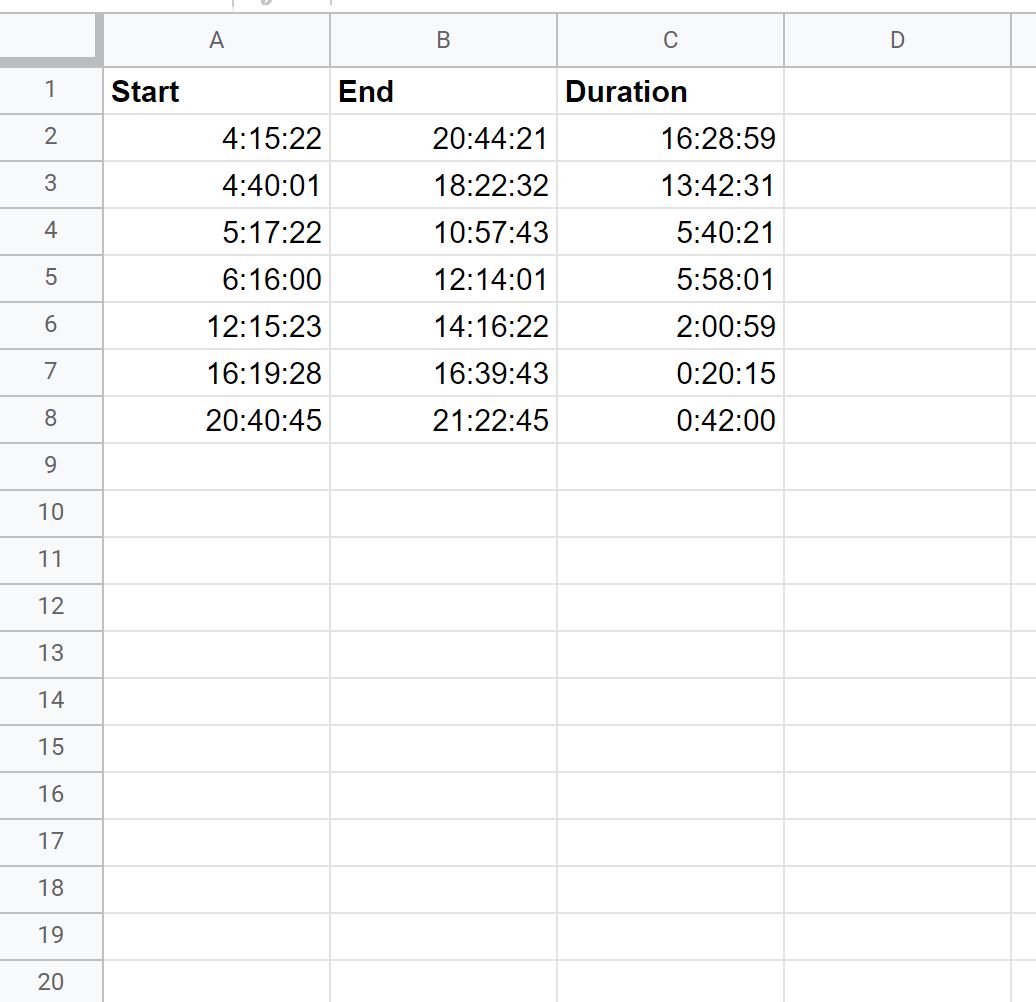
Misalkan kita mencoba menggunakan fungsi SUM() untuk menambahkan durasi di kolom C:
= SUM( C2:C8 )
Ternyata rumus ini akan secara efektif mengatur ulang jumlah ke 0 setiap kali jumlah durasinya melebihi 24 jam:

Sebagai gantinya, kita perlu menggunakan rumus berikut untuk menghitung jumlah durasinya:
= ARRAYFORMULA ( TEXT ( SUM ( IFERROR ( TIMEVALUE ( C2:C8 ) ) ) , " [h]:mm:ss " ) )
Rumus ini menghitung jumlah durasi dengan benar:
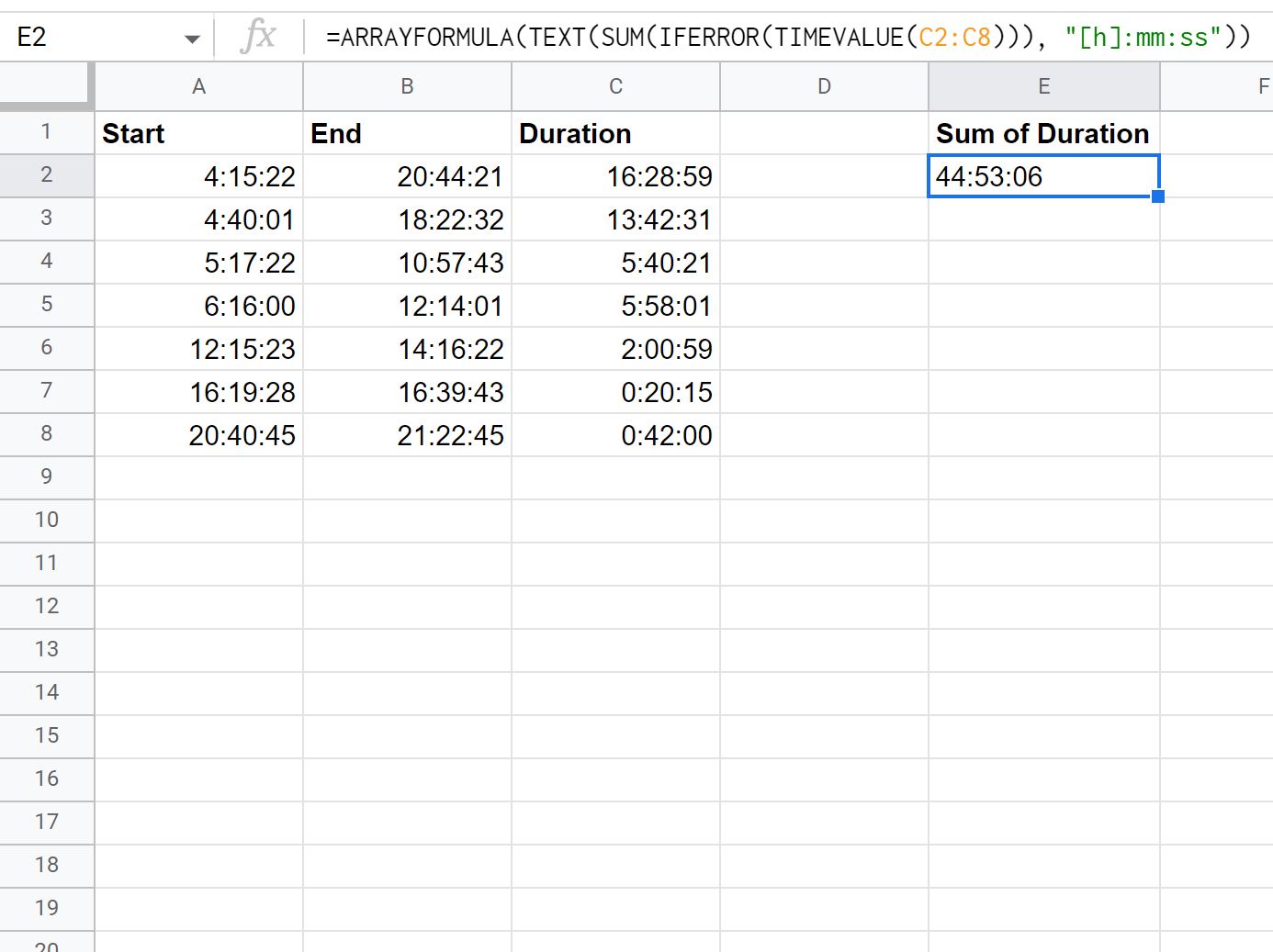
Jumlah nilai pada kolom durasi ternyata 44 jam, 53 menit, dan 6 detik.
Sumber daya tambahan
Tutorial berikut menjelaskan cara melakukan hal umum lainnya di Google Spreadsheet:
Cara mengonversi stempel waktu ke tanggal di Google Spreadsheet
Cara mengurutkan berdasarkan tanggal di Google Sheets
Cara Membandingkan Tanggal di Google Spreadsheet
Bagaimana cara menambahkan bulan hingga saat ini di Google Sheets